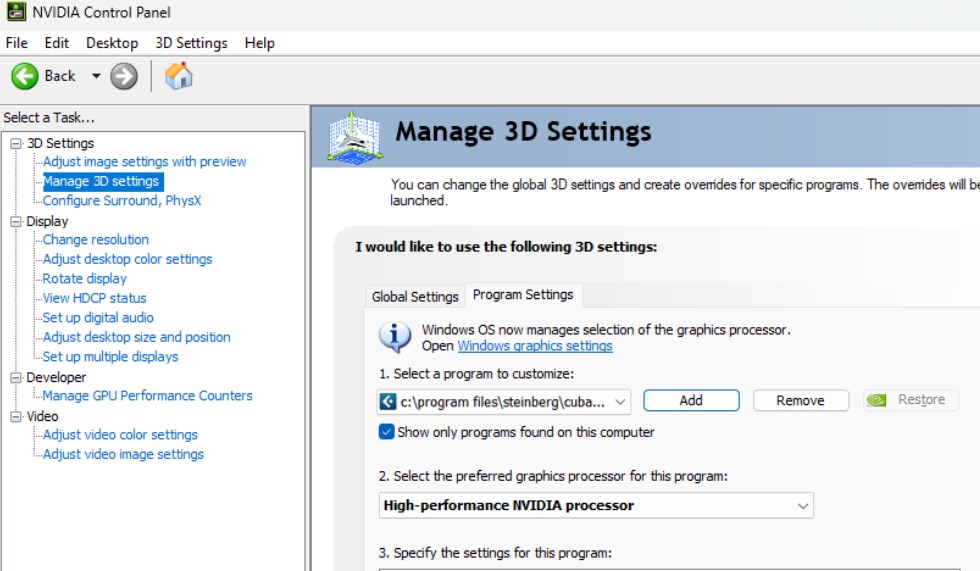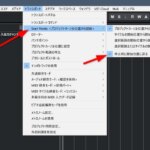Cubase 13 tiene un bug en la interfaz de usuario, visualización de medidores y otras pantallas que está causando problemas a algunos usuarios.
Los síntomas del fallo son que partes de las diversas pantallas de operación faltan o parpadean y no se muestran correctamente (los síntomas del problema parecen variar dependiendo del entorno del usuario).
El desarrollador, Steinberg, ha reconocido oficialmente este problema y ha publicado la contramedida actual.
Como lidiar con los errores de visualización de pantalla en Cubase 13
Cómo solucionar este error de visualización en pantalla depende del fabricante de su tarjeta gráfica.
De acuerdo con Steinberg, este error rara vez ocurre si está utilizando una GPU Intel (gráficos internos).
Más información está disponible en la página oficial abajo (en inglés).
Enlace Graphical User Interface errors in Cubase 13 / Nuendo 13
Si se utiliza una tarjeta gráfica NVIDIA
- Abre el Panel de Control NVIDIA a través del icono correspondiente en la barra de tareas de Windows.
- A la izquierda, en «Configuración 3D», selecciona «Administrar configuración 3D».
- A la derecha, selecciona la pestaña ‘Configuración del programa’.
- En el paso 1, haz clic en el botón ‘Añadir…’.
- Navegue hasta la instalación de Cubase o Nuendo y seleccione Cubase13.exe o Nuendo13.exe.
- La ruta por defecto es: C:\Archivos de Programa/Steinberg/Cubase 13 o C:\Archivos de Programa/Steinberg/Nuendo 13
En el paso 2, selecciona ‘Procesador NVIDIA de alto rendimiento’. - ⚠️ Esta opción no está disponible con el controlador de Studio.
En el paso 3, selecciona ‘Vertical Sync’ de la lista ‘Feature’ y ajústalo a ‘Fast’.
Panel de control NVidia.png - En algunos sistemas, puede que sea necesario configurar «Modo de gestión de energía» en «Preferir máximo rendimiento».
Si se utiliza una tarjeta gráfica AMD
- Haz clic con el botón derecho del ratón en el Escritorio y selecciona «Configuración de AMD Radeon@» en el menú contextual.
- Haz clic en el menú «Juegos».
- Se seleccionará automáticamente la pestaña Juegos.
- Haz clic en el icono con tres puntos de la parte superior derecha.
- Seleccione ‘Agregar un Juego…’.
- Localiza Cubase13.exe o Nuendo 13.exe en C:\Program Files/Steinberg/Cubase 13 o C:\Program Files/Steinberg/Nuendo 13.
- Cubase 13 o Nuendo 13 aparecerán en la Biblioteca.
- Haga doble clic en él para abrir las opciones específicas de Cubase/Nuendo.
- Active la opción ‘Radeon® Anti-Lag’.
Hay muchos informes en los foros de errores resueltos de esta manera
Hay varios informes en los foros oficiales de Steinberg que indican que el problema se ha resuelto con este método.
Steinberg es consciente del problema y está trabajando para encontrar una solución, que se espera esté disponible en una actualización que se publicará en un futuro próximo.
Se supone que Cubase sigue mejorando su motor central de procesamiento
Este problema parece ser causado por un error en la parte del motor de dibujo del Cubase 13 mejorado, pero una comparación del comportamiento de dibujo con versiones anteriores sugiere que se habrían hecho mejoras fundamentales.
Por ejemplo, en la versión anterior de Cubase 11 en mi entorno, cuando el modo de sincronización vertical de la tarjeta gráfica (fabricada por NVIDIA) se establecía en ‘Sync’, se producían caídas extremas de fotogramas en la pantalla de proyecto y en el editor de teclas, lo que reducía significativamente la operatividad.
Por lo tanto, era necesario ajustar el modo de sincronización vertical a ‘Ninguno’ o ‘Rápido’.
En Cubase 13, sin embargo, estos problemas han sido eliminados y la operación de renderizado suave es ahora posible de acuerdo a los ajustes.
Esto es una suposición, pero puede ser que una mejora radical en el motor de renderizado haya resultado en problemas inesperados a cambio de un rendimiento mejorado.
Por cierto, es bien sabido que la versión anterior de Cubase 12, que tenía un motor de audio mejorado, también tenía algunos errores graves cuando fue lanzado por primera vez.
Los usuarios que tuvieron la mala suerte de cumplir con los criterios de errores se quedaron con un Cubase 12 casi inutilizable.